Clouddateimanager (CDM)
5. Navigationsbereich
5.8. Objekte zu Serien zusammenfassen
Mithilfe dieser Funktion können Materialien gruppiert werden, die zusammengehören (beispielsweise ein Arbeitsblatt in drei Versionen für unterschiedliches Lernniveaus und die dazu gehörenden Lösungsvorschläge).
Um Objekte zu einer Serie hinzuzufügen, wird das Eltern-Objekt im Workspace ausgewählt.
Nach der Auswahl der Option „Infos bearbeiten“ ![]() im Drei-Punkte-Menü
im Drei-Punkte-Menü ![]() der entsprechenden Datei
der entsprechenden Datei ![]() öffnet sich die Ansicht „Allgemeine Informationen“ .
öffnet sich die Ansicht „Allgemeine Informationen“ .
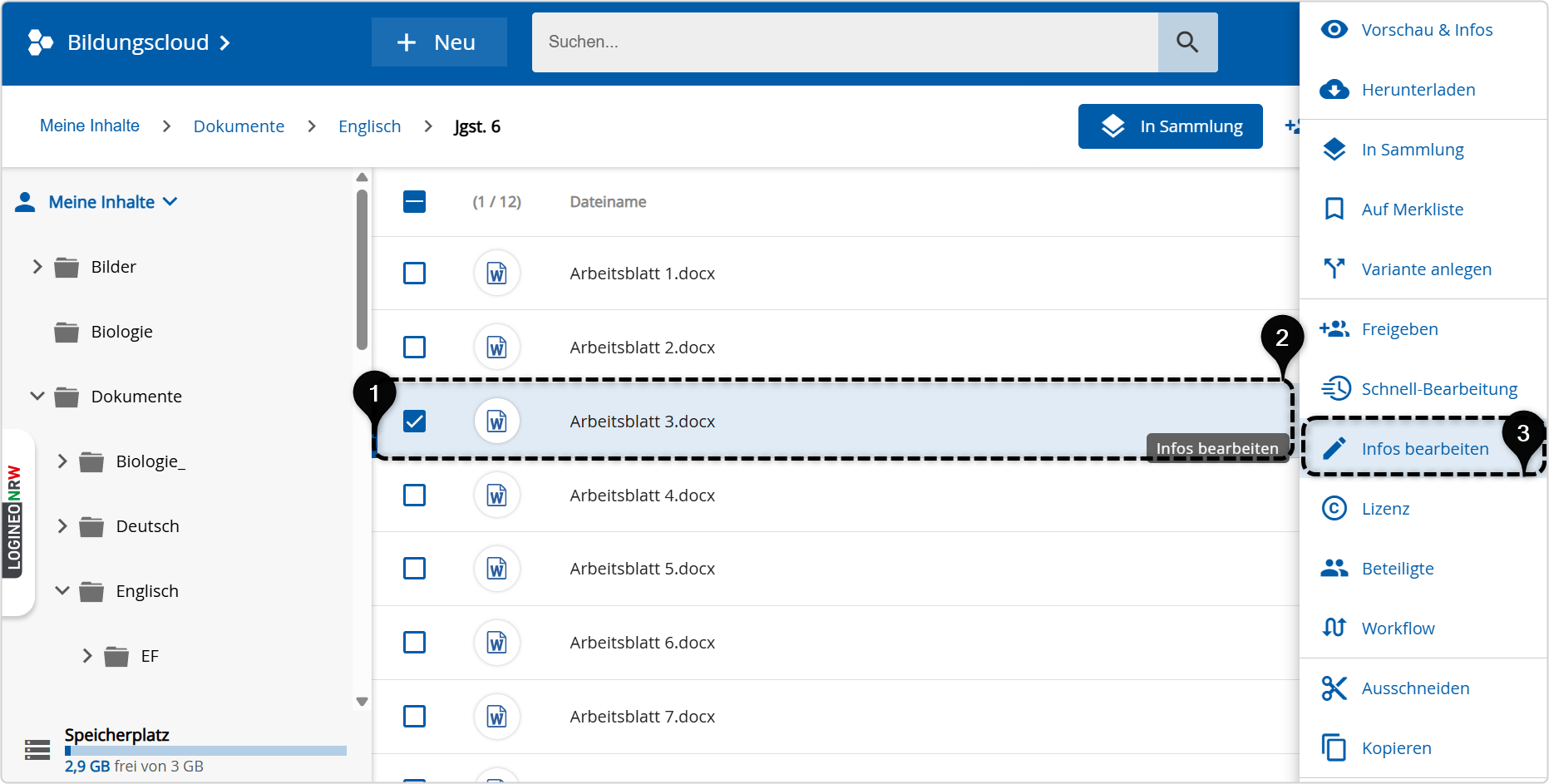
Der Abschnitt „Weitere Materialien hinzufügen“ wird nach dem Herunterscrollen sichtbar. Dort sind - sofern bereits vorhanden - alle Elemente aufgelistet, die bereits zur Serie gehören.
Nach dem Klick auf den Button „Hinzufügen“ öffnet sich ein neues Fenster.
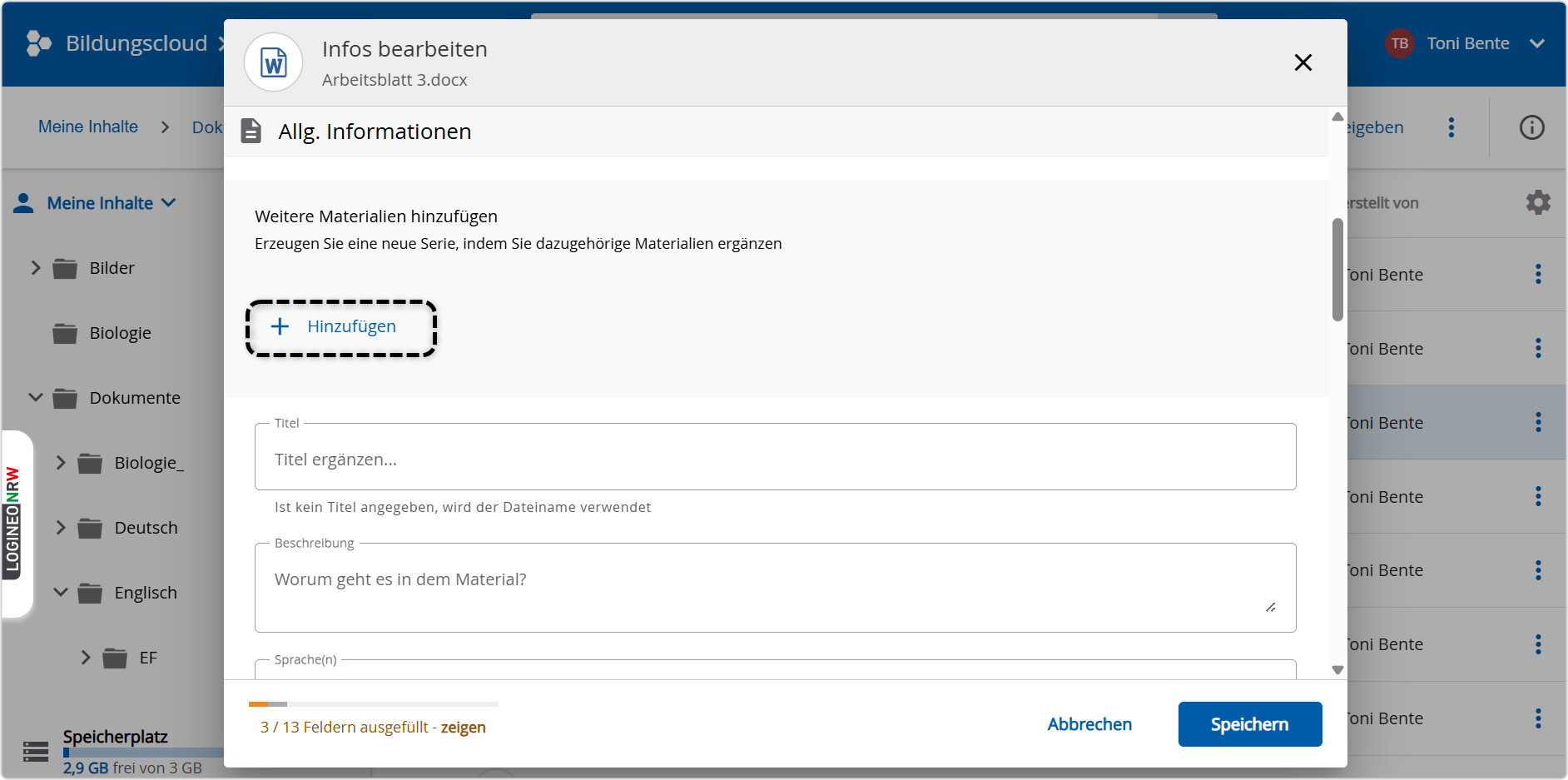
Darin können Dateien per Drag & Drop abgelegt oder von einem Speichermedium hochgeladen werden. Das Objekt bzw. die Objekte werden nach dem Speichern zu der Serie hinzugefügt.
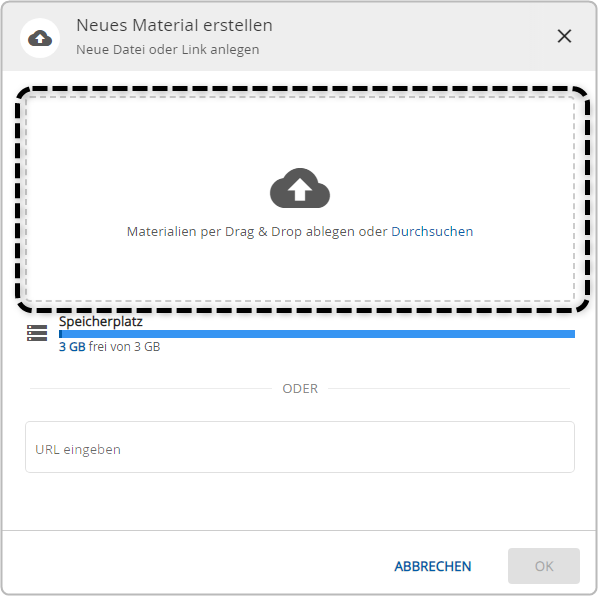
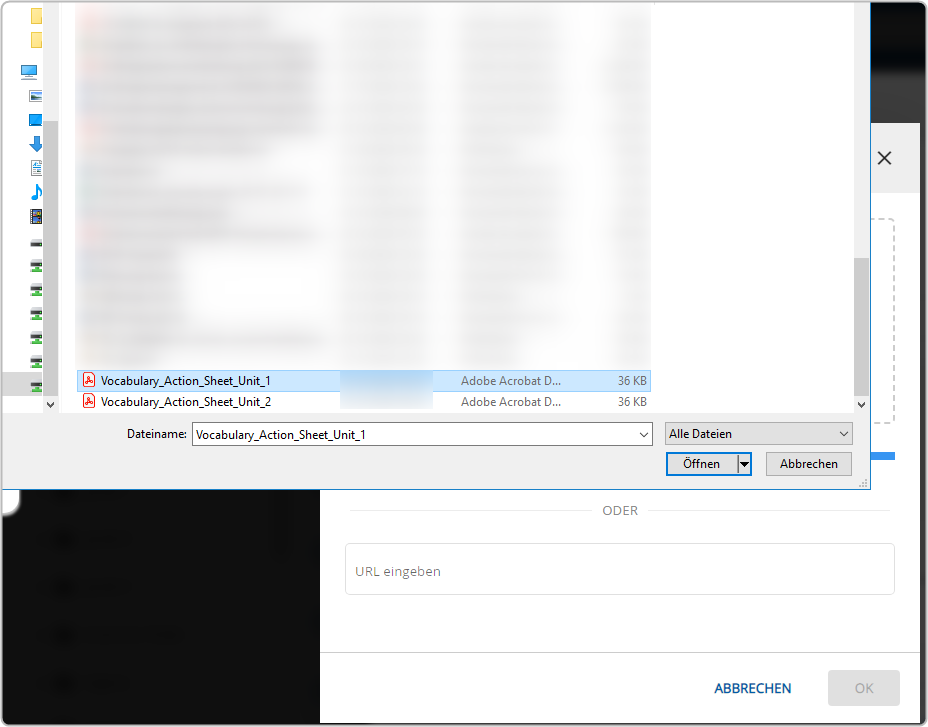
Falls gewünscht, können Sie auch (Freigabe-)Links zu Dokumenten oder Webseitenlinks als Serienelemente hinzufügen. Tragen Sie den Link im Eingabefeld ein ![]() , bestätigen Sie mit ok
, bestätigen Sie mit ok ![]() und übernehmen Sie die Eingabe abschließend mit Speichern
und übernehmen Sie die Eingabe abschließend mit Speichern ![]() .
.
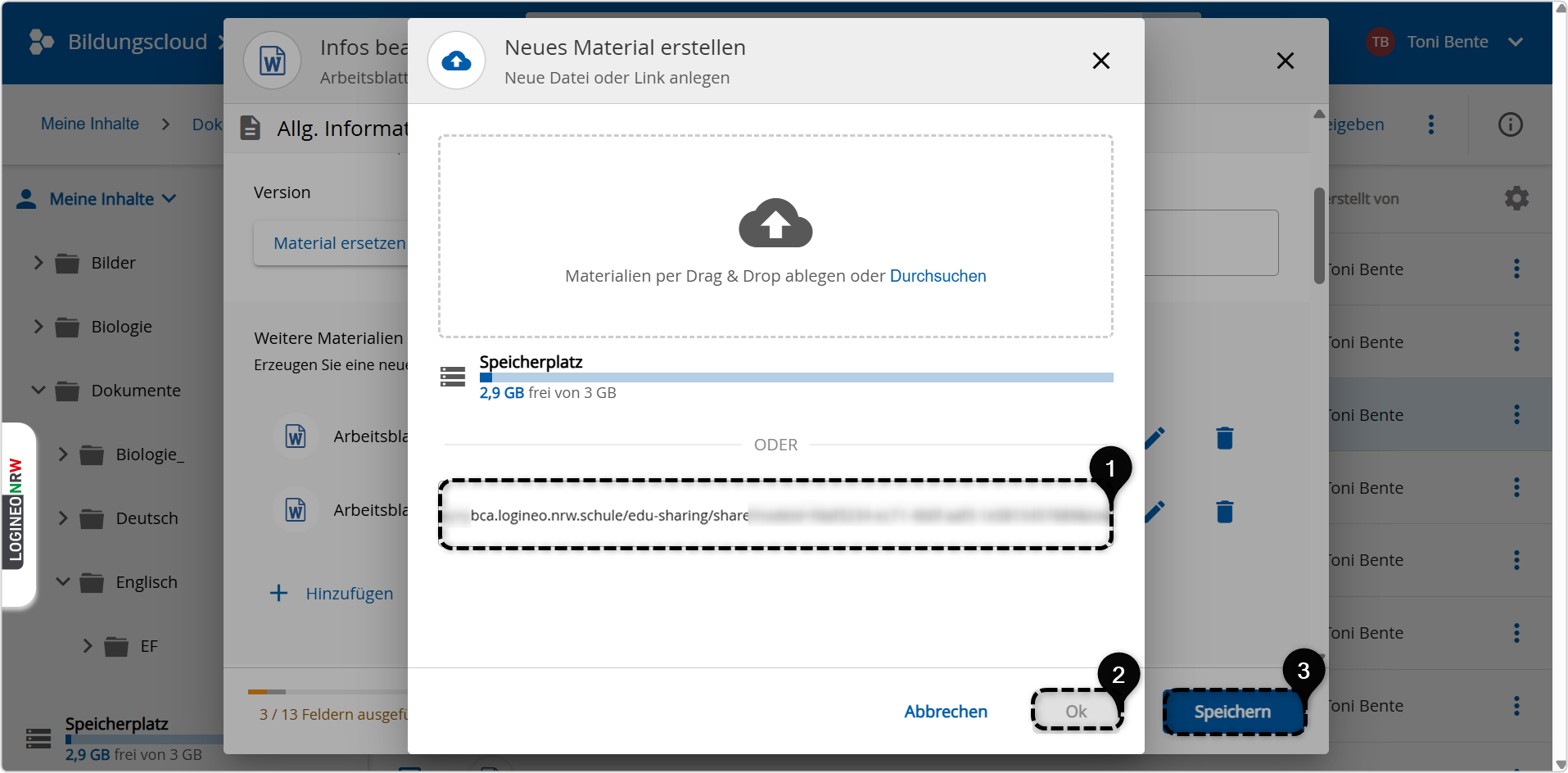
Die Serien-Objekte sind anhand eines „Karten-Stapel-Icon" im Workspace und in Sammlungen erkennbar. Die Zahl neben dem Icon gibt an, aus wie vielen Objekten die Serie besteht.
![]()
Serien können in der Ansicht „Allgemeine Informationen“ ihres Eltern-Objektes bearbeitet ![]() werden. Die Serien-Objekte können dort mit Metadaten und/oder Lizenzen ergänzt
werden. Die Serien-Objekte können dort mit Metadaten und/oder Lizenzen ergänzt ![]() oder entfernt werden
oder entfernt werden ![]() .
.
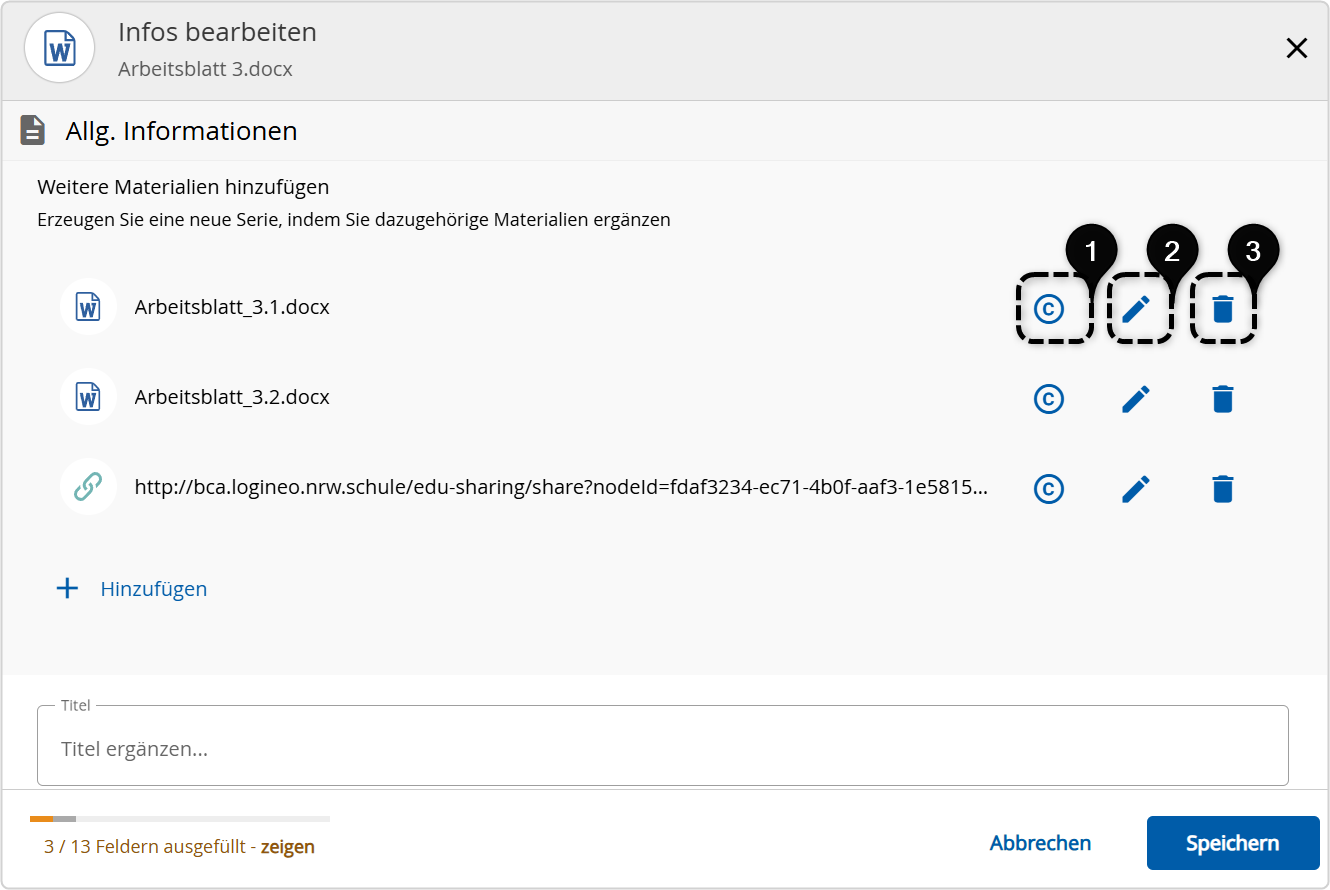
Um Lizenzen für Serien-Objekte zu bearbeiten, wird das Kontext-Menü des zu bearbeitenden Objektes geöffnet und dann die Option „Infos bearbeiten“ ausgewählt. Danach öffnet sich die Ansicht „Allgemeine Informationen".
Im unteren Bereich dieser Ansicht befindet sich der Abschnitt „Weitere Materialien hinzufügen". Dort sind alle Objekte aufgeführt, die zur Serie des Eltern-Objektes gehören.
Mit einem Klick auf das ©-Icon ![]() hinter dem gewünschten Objekt wird
hinter dem gewünschten Objekt wird
ein neues Fenster mit den Lizenz-Informationen des Objektes geöffnet. Wenn Sie den Schieberegler "Nur OER-Lizenzen" anwählen ![]() ,
,
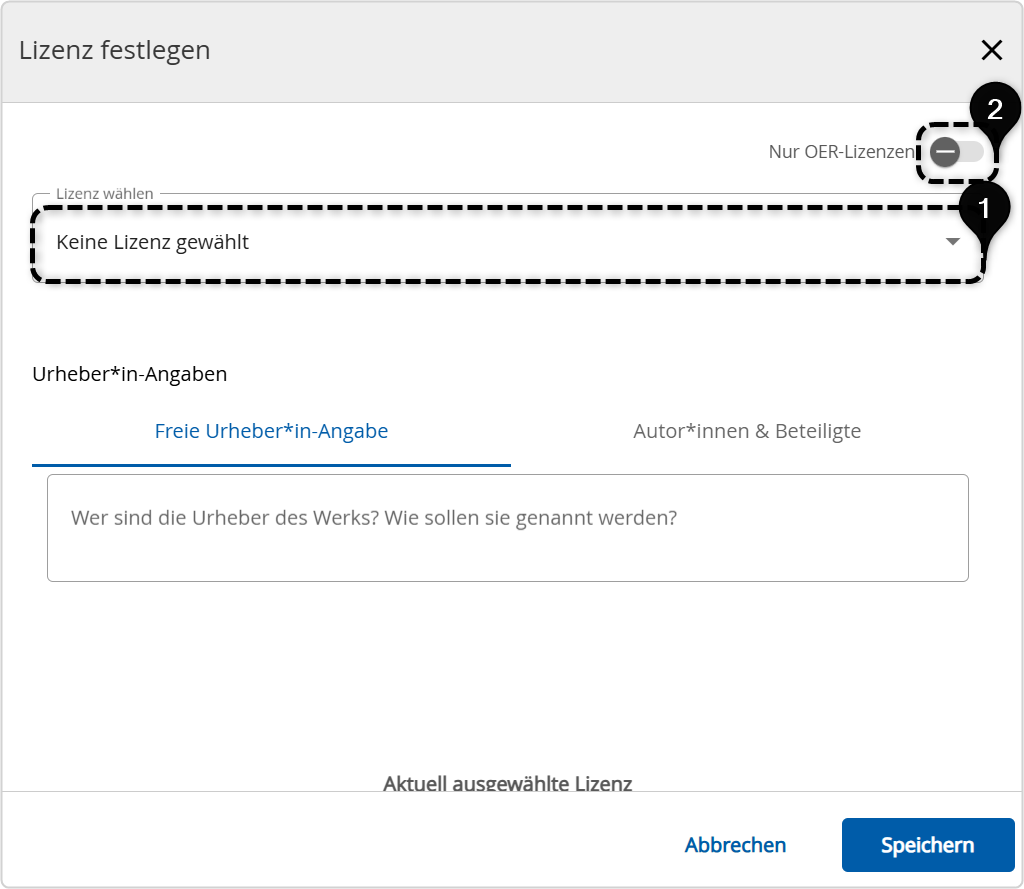
können Sie durch Anwahl der entsprechenden Lizenz, diese für das Serienelement vergeben.
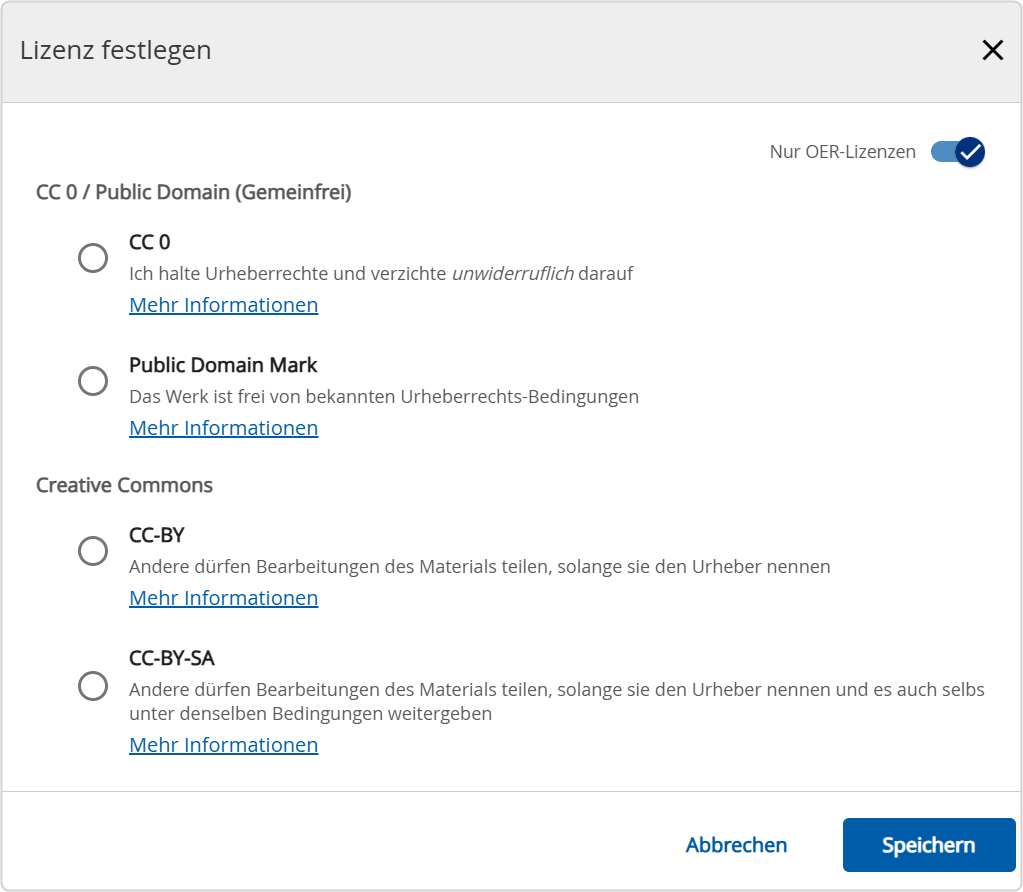
Nachdem die Änderungen vorgenommen wurden, werden sie durch Klick auf „Speichern“ gespeichert.
Um Metadaten zu bearbeiten, wird das Kontext-Menü des Objektes geöffnet und dann die Option „Infos bearbeiten“ ausgewählt. Es öffnet sich die Ansicht „Allgemeine Informationen“. Der Abschnitt „Weitere Materialien hinzufügen“ befindet sich im unteren Bereich (siehe oben). Dort sind alle Objekte aufgeführt, die zur Serie des Eltern-Objektes gehören. Nach dem Klick auf das Stift-Icon (siehe ![]() bei Serien-Objekte bearbeiten oben) öffnet sich ein Fenster, in dem die Metadaten des Objektes bearbeitet werden können, zum Beispiel der Titel.
bei Serien-Objekte bearbeiten oben) öffnet sich ein Fenster, in dem die Metadaten des Objektes bearbeitet werden können, zum Beispiel der Titel.
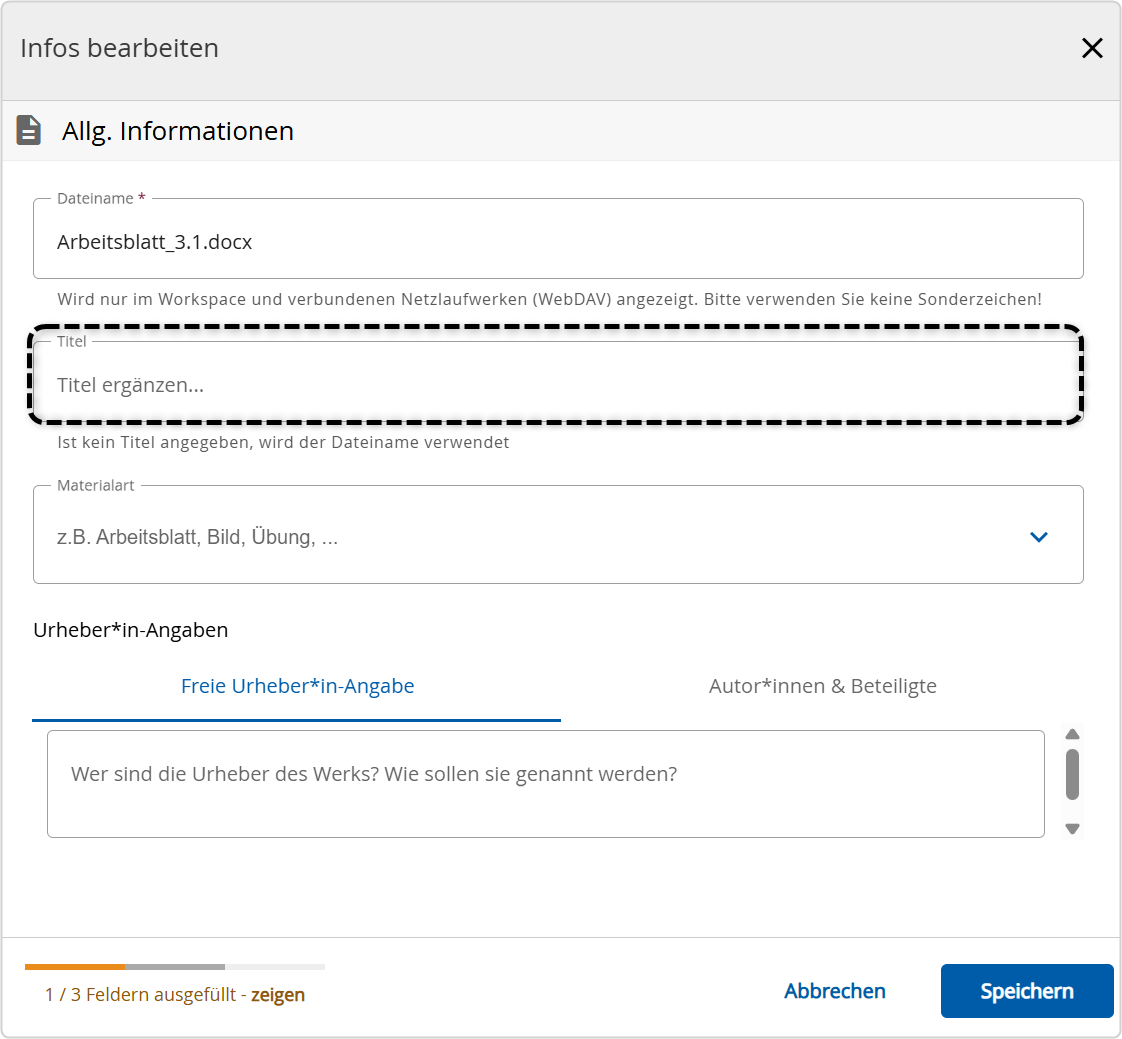
Nach der Eingabe werden diese durch Klick auf „Speichern“ gesichert.
Die Objekte einer Serie werden in der Detail-Ansicht des Eltern-Objektes als Streifen im Kopfbereich angezeigt. Dabei ist das erste Objekt der Serie in dieser Ansicht immer das Eltern-Objekt.
Die Reihenfolge der anderen Objekte lässt sich in der Ansicht „Allgemeine Informationen" ihres Eltern-Objektes bearbeiten. Dazu wird das Kontext-Menü des Objektes geöffnet und die Option „Infos bearbeiten" ausgewählt. Es öffnet sich die Ansicht „Allgemeine Informationen".
Im unteren Bereich der Ansicht befindet sich der Abschnitt „Weitere Materialien hinzufügen". In diesem Bereich liegen alle Objekte, die zur Serie des Eltern-Objektes gehören.
Das gewünschte Objekt kann per Drag & Drop in der Liste der Serienobjekte verschoben werden.
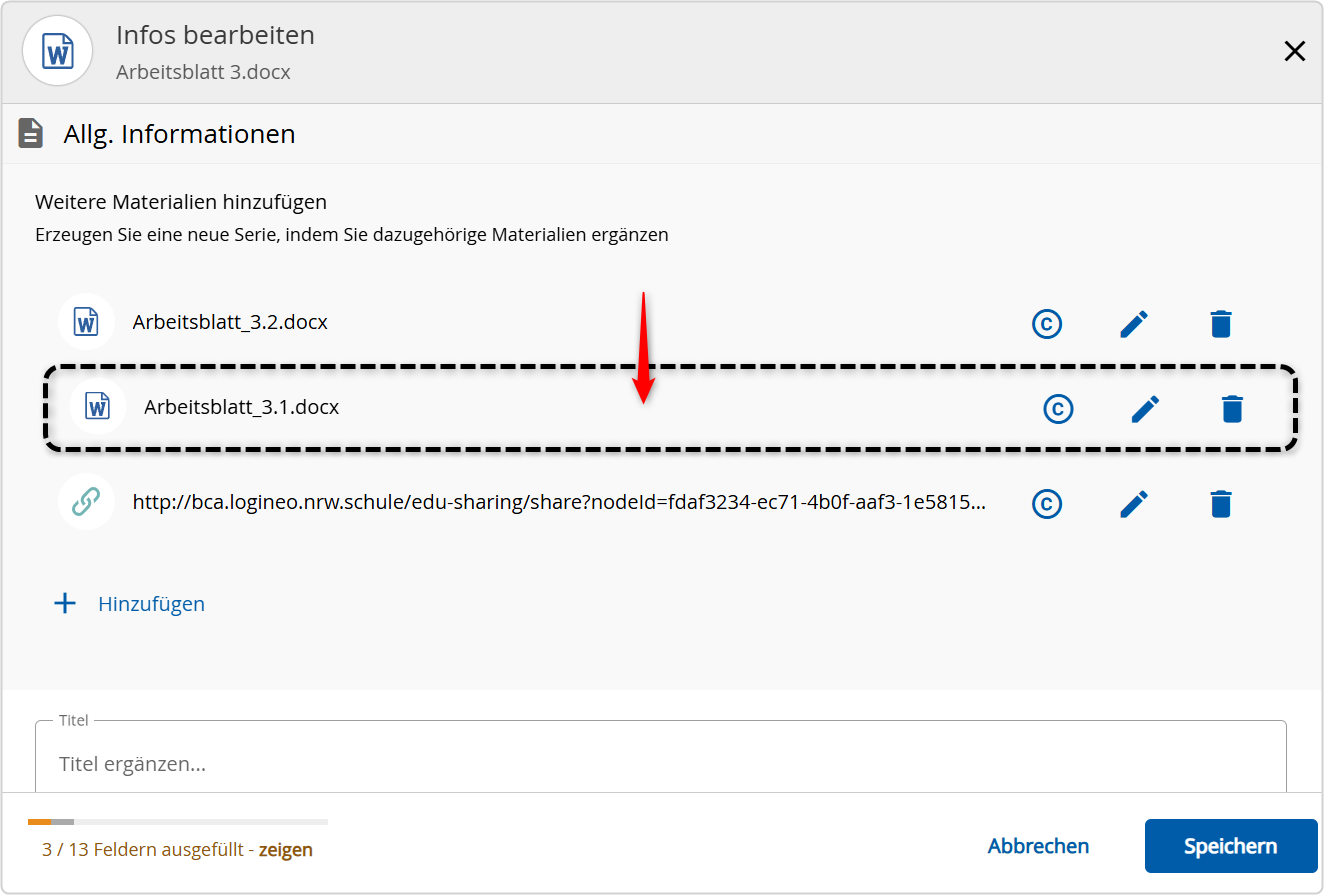
Die Reihenfolge von oben nach unten in der Liste entspricht der Reihenfolge links nach rechts in der Detail-Ansicht.
Die Objekte einer Serie lassen sich in der Detail-Ansicht des Eltern-Objektes entfernen.
Dazu wird das Kontext-Menü des Objektes geöffnet und die Option „Infos bearbeiten" ausgewählt. Es öffnet sich die Ansicht „Allgemeine Informationen".
Im unteren Bereich der Ansicht befindet sich der Abschnitt „Weitere Materialien hinzufügen".
In diesem Bereich liegen alle Objekte, die zur Serie des Eltern-Objektes gehören.
Durch Klick auf das„Papierkorb" Icon hinter dem gewünschten Objekt (siehe ![]() bei Serien-Objekte bearbeiten oben) kann dieses aus der Serie entfernt werden.
bei Serien-Objekte bearbeiten oben) kann dieses aus der Serie entfernt werden.